Microsoft Edge là một trình duyệt web được phát triển bởi Microsoft. Nó được phát hành lần đầu cho Windows 10 và Xbox One vào năm 2015, sau đó là cho Android và iOS vào năm 2017. Edge dựa trên trình duyệt web Chromium và có thể được coi là phiên bản kế thừa của Internet Explorer. Trình duyệt Edge có một vài tính năng độc đáo, một trong số đó là thanh Edge. Thanh Edge là một thanh công cụ được hiển thị ở đầu cửa sổ trình duyệt. Nó bao gồm thanh địa chỉ, thanh tìm kiếm và các điều khiển khác. Thanh bên Edge là bảng điều khiển được hiển thị ở phía bên trái của cửa sổ trình duyệt. Nó bao gồm các lối tắt đến các trang web thường xuyên truy cập, lịch sử của bạn và các mục yêu thích của bạn. Thanh văn phòng Edge là một thanh công cụ được hiển thị ở đầu cửa sổ ứng dụng Office. Nó bao gồm các điều khiển để mở, lưu và in tệp. Vì vậy, sự khác biệt giữa thanh Edge, thanh bên Edge và thanh văn phòng Edge là gì? Thanh Edge là duy nhất của trình duyệt Edge và không có trong các trình duyệt khác. Thanh bên Edge cũng là duy nhất của Edge và không có trong các trình duyệt khác. Thanh văn phòng Edge là duy nhất cho ứng dụng Office và không được tìm thấy trong các ứng dụng khác.
Trong bài đăng này, chúng tôi sẽ giải thích sự khác biệt giữa dải cạnh , bảng điều khiển bên cạnh, Và Quầy bar văn phòng biên giới , các tính năng của chúng và cách sử dụng chúng trong trình duyệt Microsoft Edge trên Windows 11. Chúng tôi cũng sẽ hướng dẫn bạn cách bật và tắt chúng.

Microsoft không ngừng cố gắng thúc đẩy người dùng sử dụng trình duyệt Edge. Và về vấn đề này, nó bổ sung rất nhiều tính năng cho Edge. Microsoft gần đây đã thêm 3 loại bảng dịch vụ khác nhau vào Edge. Mặc dù chúng chủ yếu nhằm mục đích giúp bạn đa nhiệm, nhưng chúng có vẻ quá sức hoặc khó hiểu nếu bạn không biết mục đích chính của chúng hoặc sự khác biệt giữa các dải này. Trong bài đăng này, chúng tôi sẽ giải thích sự khác biệt giữa 3 bảng được gọi là Edge Bar, Edge Sidebar và Edge Office Bar.
Để truy cập các thanh này, hãy đảm bảo bạn đã cập nhật trình duyệt Edge của mình lên phiên bản mới nhất.
Microsoft Edge Bar là gì?
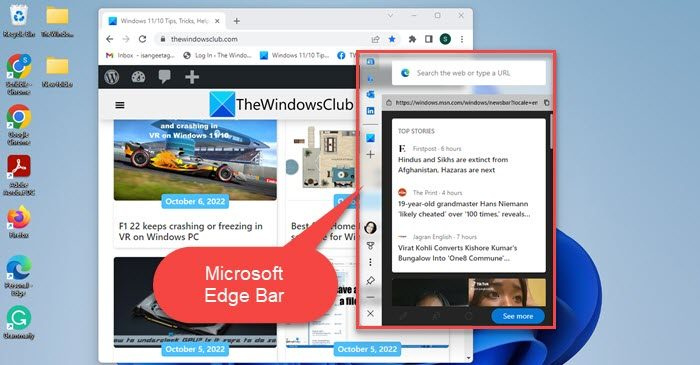
Bảng điều khiển Microsoft Edge là một bảng điều khiển độc lập cho phép bạn tìm kiếm trên web, kiểm tra email, kiểm tra thời tiết, đọc tin tức, v.v. mà không cần phải mở cửa sổ trình duyệt toàn màn hình. Nó hoạt động giống như một trình duyệt nhỏ dành cho bạn. Nó không chỉ mở khi chuyển đổi giữa các tab trình duyệt mà còn khi chuyển đổi giữa các ứng dụng trên PC chạy Windows 11/10.
Thanh Edge được tắt theo mặc định. Bạn có thể kích hoạt nó trong trang cài đặt trình duyệt của mình. Lựa chọn Các cạnh của thanh trên ngăn bên trái, rồi bấm Mở bảng điều khiển Edge để khởi chạy bảng Edge trên PC Windows của bạn. ĐẾN vô hiệu hóa Bảng điều khiển cạnh , chỉ cần nhấp vào biểu tượng chữ thập (x) ở cuối bảng điều khiển.
Các tính năng chính của thanh cạnh
- Hoạt động như một trình duyệt nhỏ và cho phép bạn lướt web trong khi đang làm việc trên một ứng dụng khác trên PC.
- 3 bố cục Chọn từ Chỉ tìm kiếm, Bố cục dọc và Bố cục được ghim.
chỉ tìm kiếm Bố cục hiển thị Bảng điều khiển cạnh ở dạng tối giản.
sắp xếp theo chiều dọc biến bảng điều khiển thành một cửa sổ dọc nổi có thể di chuyển đến bất kỳ đâu trên màn hình máy tính để bàn.
Bố cục được ghim bắt chước tính năng Snap Assist trong Windows. Khi bạn ghim thanh Edge, nó sẽ chiếm dung lượng trên màn hình của bạn, thay đổi kích thước của một ứng dụng khác đang mở cùng lúc. - Một nút nổi mà bạn có thể sử dụng để truy cập nhanh vào Bảng điều khiển ở cạnh theo bố cục dọc khi bạn mở một ứng dụng khác.
- Truy cập nhanh vào tài khoản Outlook hoặc LinkedIn của bạn.
- Thêm nhiều trang web hơn vào thanh Edge để truy cập nhanh.
Thanh bên Microsoft Edge là gì?
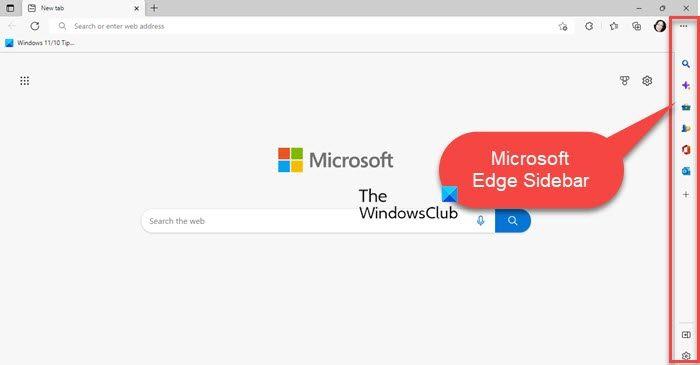
máy ảnh của nhóm microsoft không hoạt động
Thanh bên Microsoft Edge mang đến cho bạn Truy cập vào một số công cụ quan trọng Cái gì giúp bạn đa nhiệm trong khi bạn đang sử dụng trình duyệt Edge. Khi bật lên, nó xuất hiện ở phía bên phải của trình duyệt cửa sổ.
Ví dụ: nếu bạn đang đọc một bài viết và không biết nghĩa của một từ, có thể bạn sẽ mở một tab mới, tra cứu nghĩa của từ đó và quay lại tab chính. Tương tự như vậy, nếu bạn cần thực hiện một số phép toán (như chuyển đổi đơn vị hoặc cộng/trừ cơ bản) khi bạn đang làm một việc gì đó, bạn sẽ phải mở một tab mới. Bằng cách này hay cách khác, bạn sẽ chuyển đổi giữa các tab để thực hiện nhiều tác vụ cùng một lúc. Thanh bên Edge loại bỏ giới hạn này bằng cách cung cấp cho bạn truy cập trình duyệt nhỏ 'song song' cho phép bạn truy cập một số công cụ hữu ích như tìm kiếm dụng cụ, máy tính dụng cụ, người phiên dịch công cụ và đơn vị chuyển đổi dụng cụ.
Kích hoạt hoặc vô hiệu hóa thanh bên Edge khá đơn giản. Để bật tính năng này, hãy nhấp vào biểu tượng 'Cài đặt và hơn thế nữa' (ba dấu chấm ngang) ở góc trên cùng bên phải của cửa sổ trình duyệt, cuộn xuống để tìm Hiển thị thanh bên , và bấm vào nó. Bạn cũng có thể dùng Ctrl+Shift+/ phím nóng. Làm theo các bước tương tự để tắt thanh bên hoặc nhấp vào biểu tượng Ẩn thanh bên biểu tượng xuất hiện ở dưới cùng của bảng điều khiển.
Các tính năng chính của Thanh bên Microsoft Edge
- Chứa danh sách các công cụ giúp bạn đa nhiệm mà không cần rời khỏi tab trình duyệt hiện tại.
- Vẫn mở trong khi bạn chuyển đổi giữa các tab.
- Tìm kiếm trên web bằng công cụ tìm kiếm Bing.
- Tìm hiểu thêm về trang web bạn đã mở.
- Nhận quyền truy cập miễn phí vào một loạt trò chơi thông thường và trò chơi điện tử.
- Truy cập vào đồng hồ thế giới, máy tính, dịch giả, từ điển và các công cụ hữu ích khác.
- Truy cập các ứng dụng Microsoft Office của bạn (hoạt động tương tự như bảng điều khiển Microsoft Office Edge như được mô tả trong phần tiếp theo).
- Truy cập nhanh vào email Outlook của bạn.
Nếu bạn có phiên bản Enterprise của Windows hoặc máy tính của bạn đang chạy theo chính sách của công ty, bạn có thể gặp phải sự cố trong đó thanh bên tiếp tục xuất hiện mặc dù bạn đã tắt nó. Trong trường hợp này, bạn có thể sử dụng các bản sửa lỗi này để ngừng mở Edge Bar .
Đọc: Cách thêm hoặc xóa thanh bên tìm kiếm trong Microsoft Edge.
Microsoft Edge Office Bar là gì?
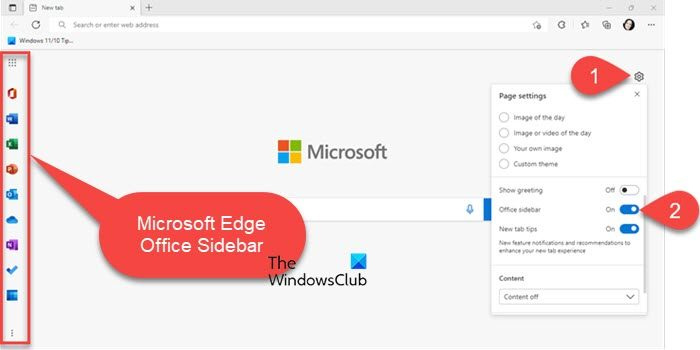
không thể kết nối internet windows 10
Bảng điều khiển Microsoft Edge Cái này tính năng tab cho phép bạn khởi chạy Ứng dụng Microsoft 365 một cách nhanh chóng trong trình duyệt Edge. Như tên cho thấy, nó cung cấp cho bạn quyền truy cập vào các ứng dụng năng suất dựa trên web của Office, bao gồm Office Home, Word, Excel, PowerPoint, Outlook, OneDrive, OneNote, To Do, Calendar và Skype.
Theo mặc định, thanh Office bị tắt trong Edge. Bạn có thể kích hoạt nó trong cài đặt bố cục trang từ hình mới . Sau khi được bật, nó sẽ xuất hiện trên bên trái của tab . sau đó bạn có thể sử dụng nó để khởi chạy nhanh các ứng dụng Microsoft Office 365 trong trình duyệt Edge . Để tắt bảng điều khiển, bạn có thể nhấp vào biểu tượng menu ở dưới cùng (ba dấu chấm dọc) và chọn Ẩn thanh bên .
Các tính năng chính của Microsoft Edge Office Bar
- Cung cấp quyền truy cập vào nhiều ứng dụng và dịch vụ Microsoft 365 trong trình duyệt Edge.
- Các lối tắt ứng dụng xuất hiện trong dải băng ở bên trái cửa sổ trình duyệt.
- Ở đầu dải băng, có một biểu tượng trình khởi chạy ứng dụng mở rộng dải băng để hiển thị tên của các ứng dụng hiển thị.
- Có một biểu tượng menu ở cuối dải băng hiển thị tùy chọn ẩn bảng điều khiển Edge Office.
- Lối tắt ứng dụng khởi chạy phiên bản web của ứng dụng trong tab trình duyệt và cung cấp cho bạn quyền truy cập vào các tài liệu đã lưu trong OneDrive.
- Cái này tính năng tab độc quyền . Do đó, bạn có thể phải bật tính năng này cho mọi tab mới trong trình duyệt Edge.
- Hỗ trợ chế độ tối và thích ứng với chủ đề trình duyệt của bạn.
Đây là nơi kết thúc sự khác biệt giữa Edge Bar, Edge Sidebar và Edge Office Bar. Nếu bạn vẫn còn bất kỳ nghi ngờ nào, vui lòng cho chúng tôi biết trong phần bình luận bên dưới.
Thanh bên Microsoft Edge là gì?
Thanh bên Microsoft Edge là một tính năng của trình duyệt Edge cung cấp khả năng truy cập nhanh vào nhiều công cụ tiện dụng như máy tính, trình dịch ngôn ngữ, trình kiểm tra tốc độ internet, v.v., cũng như một số ứng dụng Office như Outlook để cải thiện sự tập trung và hiệu suất của bạn . Những công cụ này cho phép bạn thực hiện nhiều tác vụ cùng lúc trong một tab trình duyệt. Hoặc ngay cả khi bạn chuyển đổi giữa các tab, bạn có thể sử dụng thanh bên để khởi chạy các ứng dụng đó chỉ bằng một nút bấm.
Microsoft Edge Bar là gì?
Thanh Microsoft Edge là một phiên bản thu nhỏ của trình duyệt Edge cho phép bạn lướt web, đọc tin tức, kiểm tra thời tiết và truy cập các trang web yêu thích của mình mà không cần mở ứng dụng trình duyệt Edge. Đây là một tính năng độc lập vẫn có sẵn dưới dạng cửa sổ nổi trong khi bạn làm việc với các ứng dụng khác trên màn hình của mình. Nó cũng có một 'nút' nằm trên tất cả các ứng dụng để bạn có thể truy cập Edge Bar bằng một cú nhấp chuột.
Làm cách nào để có được thanh bên Edge?
Bạn có thể bật thanh bên Edge trong menu cài đặt của trình duyệt. Nhấp vào biểu tượng ba chấm nằm ở góc trên bên phải của cửa sổ trình duyệt. Cuộn xuống Hiển thị thanh bên tùy chọn và bấm vào nó. Thanh bên sẽ xuất hiện ở phía bên phải của trình duyệt Edge.
Đọc thêm: Cách bật hoặc tắt tìm kiếm trực quan trong Microsoft Edge.
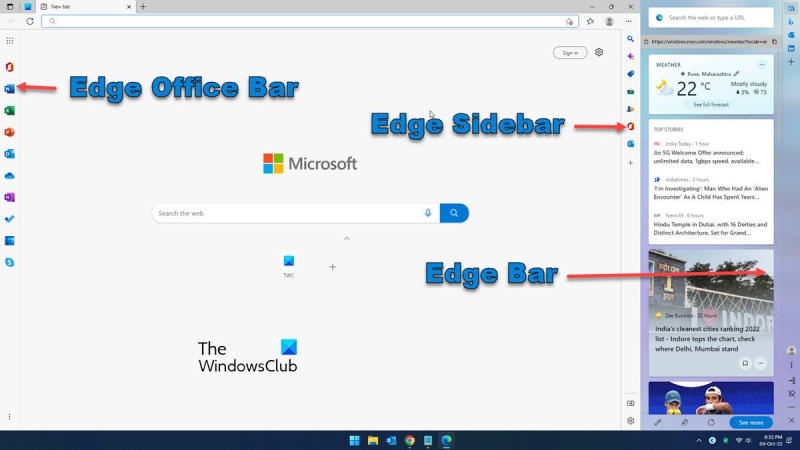
![Đăng ký ChatGPT hiện không khả dụng [Khắc phục]](https://prankmike.com/img/ai/AC/chatgpt-signup-is-currently-unavailable-fix-1.jpg)













